- 1.初识CorelDRAW X8
- 1.1.CorelDRAW X8的工作界面
- 1.2.文件的基本操作
- 1.3.设置页面布局
- 1.4.图形和图像的基础知识
- 2.绘制和编辑图形
- 2.1.绘制图形
- 2.2.编辑对象
- 3.绘制和编辑曲线
- 3.1.绘制曲线
- 3.2.编辑曲线
- 3.3.修整图形
- 4.编辑轮廓线与填充颜色
- 4.1.编辑轮廓线和均匀填充
- 4.2.渐变填充和图样填充
- 4.3.其他填充
- 5.排列和组合对象
- 5.1.对齐和分布
- 5.2.群组和结合
- 6.编辑文本
- 6.1.文本的基本操作
- 6.2.文本效果
- 7.编辑位图
- 7.1.导入并转换位图
- 7.2.使用滤镜
- 8.应用特殊效果
- 8.1.PowerClip和色调的调整
- 8.2.特殊效果
- 9.商业案例实训
- 9.1.海报设计——制作音乐演唱会海报
- 9.2.广告设计——制作女鞋电商广告
- 9.3.包装设计——制作牛奶包装
- 9.4.图标设计——绘制相机图标
- 9.5.App界面设计——制作运动健身App主页
如果想要应用好CorelDRAW X8,就需要对图像的种类、色彩模式及文件格式有所了解和掌握,下面将进行详细的介绍。
1.4.1 位图与矢量图
在计算机中,图像大致可以分为两种:位图图像和矢量图形。位图图像效果如图1-27所示,矢量图形效果如图1-28所示。

图1-27
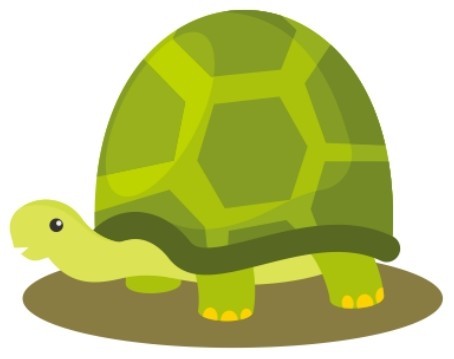
图1-28
位图图像又称为点阵图,是由许多点组成的,这些点称为像素。许许多多不同色彩的像素组合在一起便构成了一幅图像。由于位图采取了点阵的方式,每个像素都能够记录图像的色彩信息,因而可以精确地表现色彩丰富的图像。但图像的色彩越丰富,图像的像素就越多(即分辨率越高),文件也就越大,因此处理位图图像时,对计算机硬盘和内存的要求也较高。同时由于位图本身的特点,图像在缩放和旋转变形时会产生失真的现象。
矢量图像是相对位图图像而言的,也称为向量图像,它是以数学的矢量方式来记录图像内容的。矢量图像中的图形元素称为对象,每个对象都是独立的,具有各自的属性(如颜色、形状、轮廓、大小和位置等)。矢量图像在缩放时不会产生失真的现象,并且它的文件占用的存储空间较小。这种图像的缺点是不易制作色彩丰富的图像,无法像位图图像那样精确地描绘各种绚丽的色彩。
这两种类型的图像各具特色,也各有优缺点,并且两者之间具有良好的互补性。因此,在图像处理和绘制图形的过程中,将这两种图像交互使用,取长补短,能使创作出来的作品更加完美。
1.4.2 色彩模式
CorelDRAW X8提供了多种色彩模式。这些色彩模式提供了把色彩协调一致地用数值表示的方法。这些色彩模式是设计制作的作品能够在屏幕和印刷品上成功表现的重要保障。在这些色彩模式中,经常使用到的有RGB模式、CMYK模式、HSB模式、Lab模式及灰度模式等。每种色彩模式都有不同的色域,用户可以根据需要选择合适的色彩模式,并且各个模式之间可以互相转换。
1.RGB模式
RGB模式是工作中使用最广泛的一种色彩模式。RGB模式是一种加色模式,它通过红、绿、蓝3种色光相叠加而形成更多的颜色。同时RGB模式也是色光的色彩模式,一幅24bit的RGB模式图像有3个色彩信息的通道:红色(R)、绿色(G)和蓝色(B)。
每个通道都有8位的色彩信息:一个0~255的亮度值色域。RGB模式3种色彩的数值越大,颜色就越浅,当3种色彩的数值都为255时,颜色被调整为白色;RGB模式3种色彩的数值越小,颜色就越深,当3种色彩的数值都为0时,颜色被调整为黑色。
3种色彩的每一种色彩都有256个亮度级别。3种色彩相叠加,约有1670万(256×256×256)种可能的颜色。这1670万种颜色足以表现出这个绚丽多彩的世界。用户使用的显示器就是RGB模式的。
进入RGB模式的操作步骤:选择“编辑填充”工具 ,或按Shift+F11组合键,弹出“编辑填充”对话框,在对话框中单击“均匀填充”按钮
,或按Shift+F11组合键,弹出“编辑填充”对话框,在对话框中单击“均匀填充”按钮 ,选择“RGB”色彩模式,然后设置RGB颜色值,如图1-29所示。。
,选择“RGB”色彩模式,然后设置RGB颜色值,如图1-29所示。。
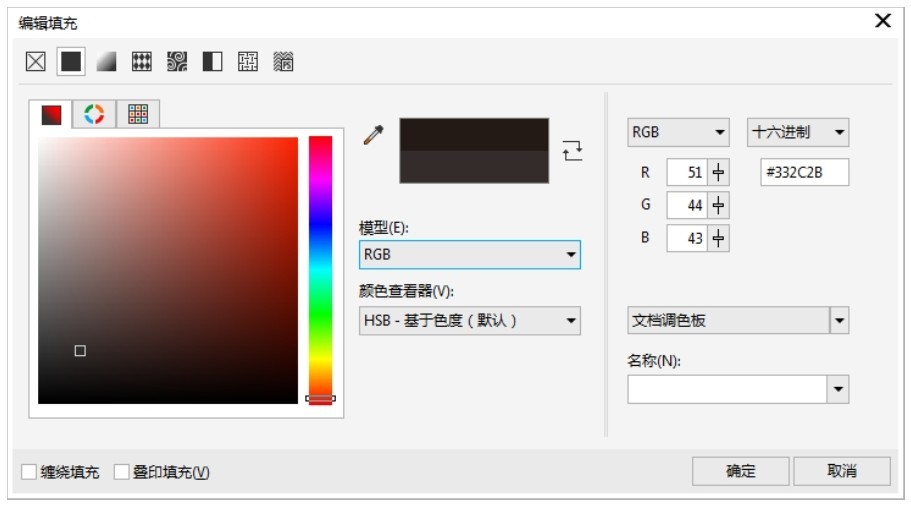
图1-29
在编辑图像时,建议选择RGB色彩模式。因为它可以提供全屏幕的多达24位的色彩范围,所以一些计算机领域的色彩专家称其为“True Color”(真彩显示)。
2.CMYK模式
CMYK模式在印刷时应用了色彩学中的减法混合原理,通过反射某些颜色的光并吸收另外一些颜色的光,来产生不同的颜色,是一种减色色彩模式。CMYK代表了印刷上用的4种油墨色:C代表青色,M代表洋红色,Y代表黄色,K代表黑色。CorelDRAW X8默认状态下使用的就是CMYK模式。
CMYK模式是图片和其他作品中最常用的一种印刷方式。这是因为在印刷中通常都要进行四色分色,出四色胶片,然后再进行印刷。
进入 CMYK 模式的操作步骤:选择“编辑填充”工具 ,在弹出的“编辑填充”对话框中单击“均匀填充”按钮
,在弹出的“编辑填充”对话框中单击“均匀填充”按钮 ,选择“CMYK”色彩模式,然后设置CMYK颜色值,如图1-30所示。
,选择“CMYK”色彩模式,然后设置CMYK颜色值,如图1-30所示。
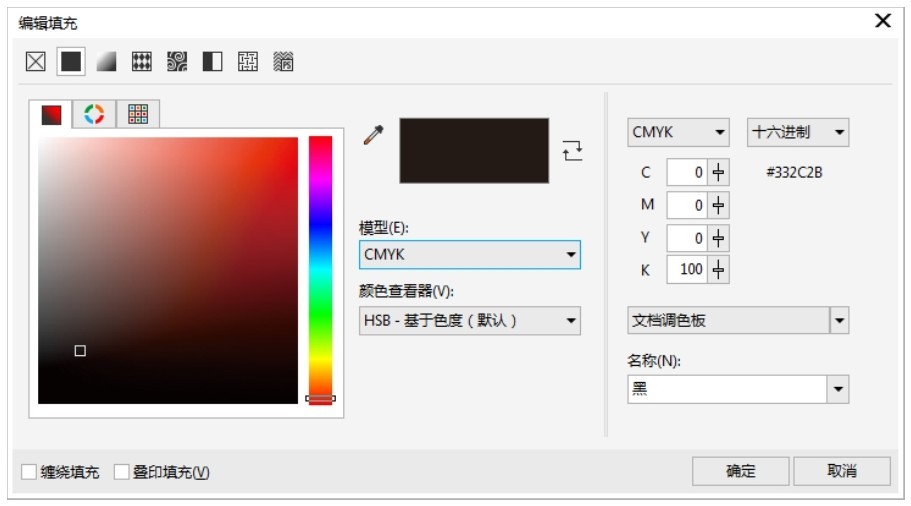
图1-30
3.HSB模式
HSB模式是一种更直观的色彩模式,它的调色方法更接近人的视觉原理,在调色过程中更容易找到所需要的颜色。
H代表色相,S代表饱和度,B代表亮度。色相的意思是纯色,即组成可见光谱的单色。红色为0°,绿色为120°,蓝色为240°。饱和度代表色彩的纯度,饱和度为零时即为灰色,黑、白两种色彩没有饱和度。亮度是色彩的明亮程度,最大亮度是色彩最鲜明的状态,黑色的亮度为0。
进入HSB模式的操作步骤:选择“编辑填充”工具 ,在弹出的“编辑填充”对话框中单击“均匀填充”按钮
,在弹出的“编辑填充”对话框中单击“均匀填充”按钮 ,选择“HSB”色彩模式,然后设置HSB颜色值,如图1-31所示。
,选择“HSB”色彩模式,然后设置HSB颜色值,如图1-31所示。
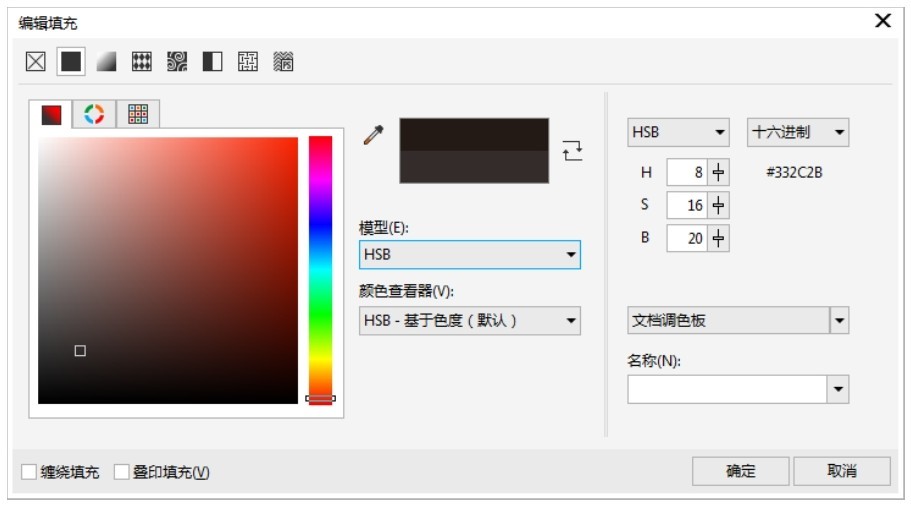
图1-31
4.Lab模式
Lab是一种国际色彩标准模式,它由3个通道组成:一个通道是透明度,即L;另外两个是色彩通道,即色相和饱和度,用a和b表示。a通道包括的颜色值从深绿到灰,再到亮粉红色;b通道是从亮蓝色到灰,再到焦黄色。这些色彩混合后将产生明亮的色彩。
进入Lab模式的操作步骤:选择“编辑填充”工具 ,在弹出的“编辑填充”对话框中单击“均匀填充”按钮
,在弹出的“编辑填充”对话框中单击“均匀填充”按钮 ,选择“Lab”色彩模式,然后设置Lab颜色值,如图1-32所示。
,选择“Lab”色彩模式,然后设置Lab颜色值,如图1-32所示。
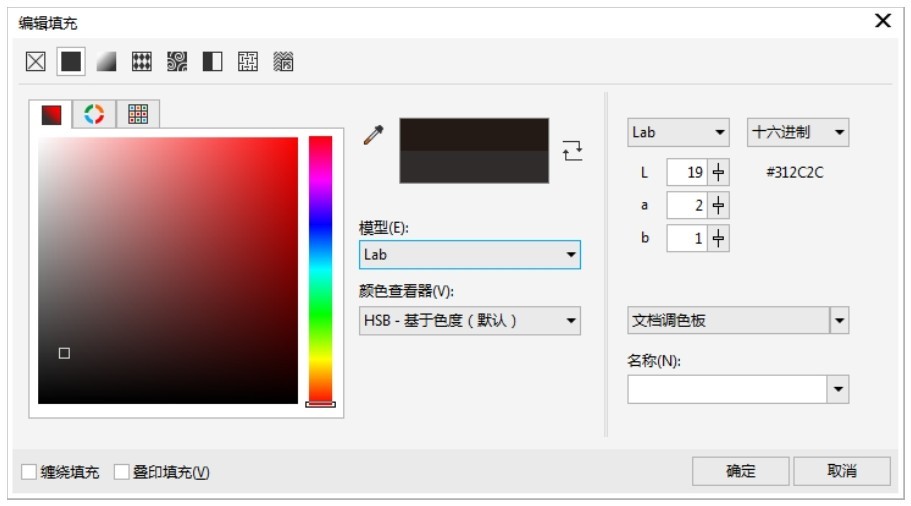
图1-32
Lab模式在理论上包括人眼可见的所有色彩,它弥补了CMYK模式和RGB模式的不足。在这种模式下,图像的处理速度比在CMYK模式下快数倍,与RGB模式的速度相仿,而且在把Lab模式转成CMYK模式的过程中,所有的色彩不会丢失或被替换。事实上,将RGB模式转换成CMYK模式时,Lab模式一直扮演着中介者的角色。也就是说,RGB模式先转换成Lab模式,再转换成CMYK模式。
5.灰度模式
灰度模式形成的灰度图又叫8比特深度图。每个像素用8个二进制位表示,能产生2 8即256级灰色调。当彩色文件被转换为灰度模式文件时,所有的颜色信息都将从文件中丢失。尽管CorelDRAW X8允许将灰度文件转换为彩色模式文件,但不可能将原来的颜色完全还原。所以,当要转换灰度模式时,请先做好图像的备份。
像黑白照片一样,灰度模式的图像只有明暗值,没有色相和饱和度这两种颜色信息。0%代表黑,100%代表白。
将彩色模式转换为双色调模式时,必须先转换为灰度模式,然后由灰度模式转换为双色调模式。在制作黑白印刷品时经常使用灰度模式。
进入灰度模式的操作步骤:选择“编辑填充”工具 ,在弹出的“编辑填充”对话框中单击“均匀填充”按钮
,在弹出的“编辑填充”对话框中单击“均匀填充”按钮 ,选择“灰度”色彩模式,然后设置灰度值,如图1-33所示。
,选择“灰度”色彩模式,然后设置灰度值,如图1-33所示。
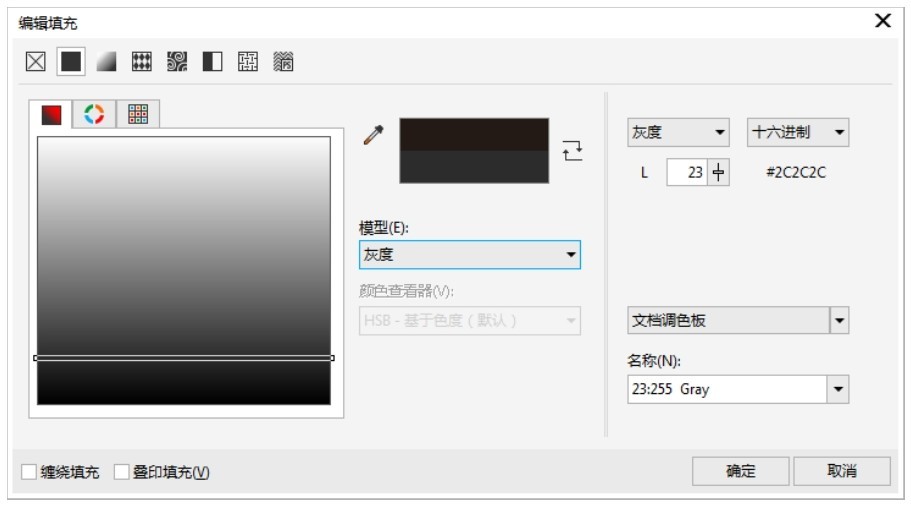
图1-33
1.4.3 文件格式
CorelDRAW X8中有20多种文件格式可供选择。在这些文件格式中,既有CorelDRAW X8的专用格式,也有用于应用程序交换的文件格式,还有一些比较特殊的格式。
1.CDR模式
CDR格式是CorelDRAW X8的专用图形文件格式。由于CorelDRAW X8是矢量图形绘制软件,所以CDR可以记录文件的属性、位置和分页等。但它在兼容度上比较差,在所有CorelDRAW X8应用程序中均能使用,但在其他图像编辑软件中无法打开。
2.AI格式
AI格式是一种矢量图片格式,是Adobe公司的软件Illustrator的专用格式。它的兼容度比较高,可以在CorelDRAW X8中打开。CDR格式的文件可以被导出为AI格式。
3.TIFF格式
TIF(TIFF)格式是标签图像格式。TIF格式对于色彩通道图像来说是最有用的格式,具有很强的可移植性,它可以用于 PC、Mac 以及UNIX 工作站三大平台,是这三大平台上使用最广泛的绘图格式。用 TIF 格式存储时应考虑到文件的大小,因为 TIF 格式的结构要比其他格式更大、更复杂。TIF格式支持24个通道,能存储多于4个通道的文件格式。TIF格式非常适合用于印刷和输出。
4.PSD格式
PSD格式是Photoshop软件自身的专用文件格式。PSD格式能够保存图像数据的细小部分,如图层、蒙版、通道等 Photoshop 对图像进行特殊处理的信息。在没有最终决定图像的存储格式前,最好先以PSD格式存储。另外,Photoshop打开和存储PSD格式的文件的速度较打开其他格式的文件更快。但是PSD格式也有缺点,存储的图像文件特别大,占用空间多,通用性不强。
5.JPEG格式
JPEG是Joint Photographic Experts Group的首字母缩写词,译为联合图片专家组。JPEG格式既是Photoshop支持的一种文件格式,也是一种压缩方案。它是Mac上常用的一种存储类型。JPEG格式是压缩格式中的佼佼者,与TIF文件格式采用的LZW无损压缩相比,它的压缩比例更大。但它采用的有损压缩算法会丢失部分数据。用户可以在存储前选择图像的质量,这就能控制数据的损失程度。
6.PNG格式
PNG格式是用于无损压缩和在Web上显示图像的文件格式,是GIF格式的无专利替代品。它支持24位图像且能产生无锯齿状边缘的背景透明度,还支持无Alpha通道的RGB、索引颜色、灰度和位图模式的图像。某些Web浏览器不支持PNG图像。